Installieren Sie MySQL-5.7.21 unter Windows
Dieser Artikel beschreibt die spezifischen Schritte zur Installation des MySQL-Dienstes unter Windows. Ich hoffe, dass er für alle hilfreich ist.
Vorwort
Dies ist das erste Mal, dass ich MySQL auf meinem Computer installiert habe, da MySQL seit der Version deaktiviert ist 5.6. Nach der Dekomprimierung gibt es im heruntergeladenen Installationspaket keinen Datenordner und keine Datei mydefault.ini. Daher sind einige Installationsmethoden im Internet nicht mehr effektiv.
Empfohlene MySQL-Video-Tutorials: „MySQL-Tutorial“
Herunterladen
Eingeben Besuchen Sie die offizielle MySQL-Website, suchen Sie den Download-Link und laden Sie ihn wie im Bild gezeigt herunter:
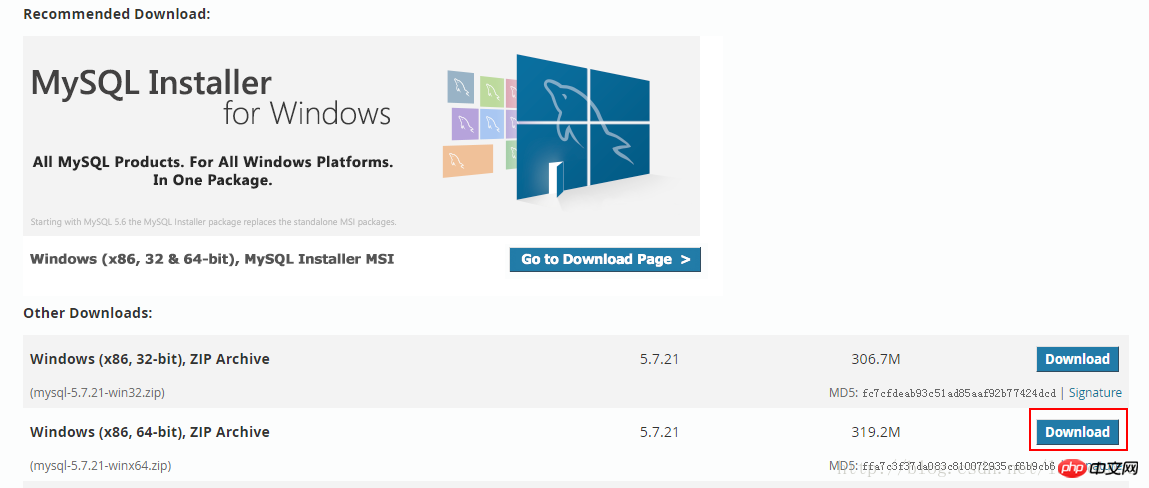
Installieren
Entpacken Sie das heruntergeladene Installationspaket direkt in den Installationspfad (ich habe es unter D:mysql abgelegt);
Erstellen Sie im dekomprimierten Verzeichnis D:mysqlmysql-5.7.21-winx64 manuell die Datei my.ini. Ich habe es mit Notepad++ erstellt, der Inhalt ist wie folgt:
[mysql] # 设置mysql客户端默认字符集 default-character-set=utf8 [mysqld] skip-name-resolve skip-grant-tables #设置3306端口 port = 3306 # 设置mysql的安装目录 basedir=D:\mysql\mysql-5.7.21-winx64 # 设置mysql数据库的数据的存放目录 datadir=D:\mysql\mysql-5.7.21-winx64\data # 允许最大连接数 max_connections=200 # 服务端使用的字符集默认为8比特编码的latin1字符集 character-set-server=utf8 # 创建新表时将使用的默认存储引擎 default-storage-engine=INNODB
MySQL-Dienst installieren
Führen Sie cmd als Administrator aus und geben Sie das Verzeichnis D:mysqlmysql-5.7.21-winx64bin ein
Führen Sie den Befehl aus: mysqld install
Die Meldung „Dienst erfolgreich installiert“ erscheint, was bedeutet, dass die Installation erfolgreich ist.
Erstellen Sie die Datendatei Manuell hier. Führen Sie auch hier den Befehl im Verzeichnis aus: mysqld–initialize-insecure –user=mysql. Zu diesem Zeitpunkt wird der Datenordner im Verzeichnis D:mysqlmysql-5.7.21-winx64 angezeigt erstellt werden. Der angemeldete Benutzername ist root und das Passwort ist leer.
Starten Sie den MySQL-Dienst. Es gibt viele Möglichkeiten, ihn zu starten:
Suchen Sie den Windows-Task-Manager, wechseln Sie zur Registerkarte „Dienst“ und klicken Sie unten auf die Schaltfläche „Dienst“. Die rechte Ecke ist selbstverständlich.
Geben Sie cmd im Verzeichnis D:mysqlmysql-5.7.21-winx64bin ein und geben Sie den Befehl ein: net start mysql.
Wenn Sie nicht zum Bin-Verzeichnis wechseln möchten, um MySQL-Anweisungen auszuführen, können Sie den Bin-Verzeichnispfad zur Umgebungsvariablen hinzufügen. Ich werde nicht auf Details eingehen.
Melden Sie sich bei der Datenbank an, geben Sie den Befehl ein: mysql -u root –p, und das Passwort ist leer.
Zeigen Sie, welche Datenbanken vorhanden sind, zeigen Sie Datenbanken an (beachten Sie, dass nach der SQL-Anweisung ein Semikolon steht, das das Ende der Anweisung angibt, führen Sie die Anweisung aus):
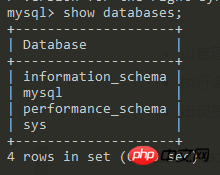
Passwort ändern
Betreten Sie die MySQL-Datenbank: Verwenden Sie MySQL;
Passwort ändern: Benutzersatz Authentication_string="123456" aktualisieren; das Passwort wird in 123456 geändert
Zu diesem Zeitpunkt kann die lokale Datenbank problemlos verwendet werden. Sie können die Datenbank bequemer über Navicat verwalten und nutzen, wie unten gezeigt:
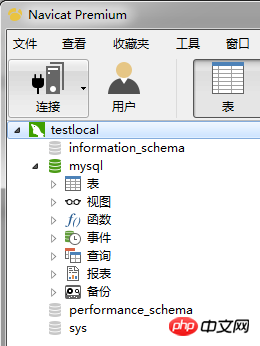
Die oben genannten Schritte sind die Schritte, die ich zur Installation von MySQL zusammengestellt habe. Ich hoffe, dass sie denen helfen können, die noch nicht wissen, wie man es installiert.
Verwandte Artikel:
Über PHP – Interaktion zwischen AJAX und MySQL
Relevante Kenntnisse über vorbereitete PHP-MySQL-Anweisungen
Lösung für das PHP+MySQL-Problem bei der Verarbeitung hoher Parallelitätssperrtransaktionen
Das obige ist der detaillierte Inhalt vonInstallieren Sie MySQL-5.7.21 unter Windows. Für weitere Informationen folgen Sie bitte anderen verwandten Artikeln auf der PHP chinesischen Website!

Heiße KI -Werkzeuge

Undresser.AI Undress
KI-gestützte App zum Erstellen realistischer Aktfotos

AI Clothes Remover
Online-KI-Tool zum Entfernen von Kleidung aus Fotos.

Undress AI Tool
Ausziehbilder kostenlos

Clothoff.io
KI-Kleiderentferner

AI Hentai Generator
Erstellen Sie kostenlos Ai Hentai.

Heißer Artikel

Heiße Werkzeuge

Notepad++7.3.1
Einfach zu bedienender und kostenloser Code-Editor

SublimeText3 chinesische Version
Chinesische Version, sehr einfach zu bedienen

Senden Sie Studio 13.0.1
Leistungsstarke integrierte PHP-Entwicklungsumgebung

Dreamweaver CS6
Visuelle Webentwicklungstools

SublimeText3 Mac-Version
Codebearbeitungssoftware auf Gottesniveau (SublimeText3)

Heiße Themen
 Verlustfreie Skalierung auf Steam Deck OLED führt Spiele mit bis zu 2x FPS aus
Aug 26, 2024 am 10:07 AM
Verlustfreie Skalierung auf Steam Deck OLED führt Spiele mit bis zu 2x FPS aus
Aug 26, 2024 am 10:07 AM
ETA Prime hat kürzlich eine kostenpflichtige Software namens Lossless Scaling auf dem ROG Ally Diese beiden können
 Wie aktualisiere ich die neueste Version von Bybit Exchange? Wird es Auswirkungen geben, wenn es nicht aktualisiert wird?
Feb 21, 2025 pm 10:54 PM
Wie aktualisiere ich die neueste Version von Bybit Exchange? Wird es Auswirkungen geben, wenn es nicht aktualisiert wird?
Feb 21, 2025 pm 10:54 PM
Die Möglichkeit zur Aktualisierung von Bybit -Börsen variiert je nach Plattform und Gerät: Mobil: Überprüfen Sie nach Updates und installieren Sie im App Store. Desktop -Client: Überprüfen Sie die Updates im Hilfemenü und installieren Sie automatisch. Webseite: Sie müssen auf die offizielle Website zugreifen, um Updates zu erhalten. Wenn der Austausch nicht aktualisiert wird, kann dies zu Sicherheitslücken, funktionalen Einschränkungen, Kompatibilitätsproblemen und reduzierter Transaktionseffizienz führen.
 Deepseek Web Version Eingang Deepseek Offizielle Website Eingang
Feb 19, 2025 pm 04:54 PM
Deepseek Web Version Eingang Deepseek Offizielle Website Eingang
Feb 19, 2025 pm 04:54 PM
Deepseek ist ein leistungsstarkes Intelligent -Such- und Analyse -Tool, das zwei Zugriffsmethoden bietet: Webversion und offizielle Website. Die Webversion ist bequem und effizient und kann ohne Installation verwendet werden. Unabhängig davon, ob Einzelpersonen oder Unternehmensnutzer, können sie massive Daten über Deepseek problemlos erhalten und analysieren, um die Arbeitseffizienz zu verbessern, die Entscheidungsfindung zu unterstützen und Innovationen zu fördern.
 PI -Knotenunterricht: Was ist ein PI -Knoten? Wie installiere und richte ich einen PI -Knoten ein?
Mar 05, 2025 pm 05:57 PM
PI -Knotenunterricht: Was ist ein PI -Knoten? Wie installiere und richte ich einen PI -Knoten ein?
Mar 05, 2025 pm 05:57 PM
Detaillierte Erläuterungs- und Installationshandbuch für Pinetwork -Knoten In diesem Artikel wird das Pinetwork -Ökosystem im Detail vorgestellt - PI -Knoten, eine Schlüsselrolle im Pinetwork -Ökosystem und vollständige Schritte für die Installation und Konfiguration. Nach dem Start des Pinetwork -Blockchain -Testnetzes sind PI -Knoten zu einem wichtigen Bestandteil vieler Pioniere geworden, die aktiv an den Tests teilnehmen und sich auf die bevorstehende Hauptnetzwerkveröffentlichung vorbereiten. Wenn Sie Pinetwork noch nicht kennen, wenden Sie sich bitte an was Picoin ist? Was ist der Preis für die Auflistung? PI -Nutzung, Bergbau und Sicherheitsanalyse. Was ist Pinetwork? Das Pinetwork -Projekt begann 2019 und besitzt seine exklusive Kryptowährung PI -Münze. Das Projekt zielt darauf ab, eine zu erstellen, an der jeder teilnehmen kann
 So installieren Sie Deepseek
Feb 19, 2025 pm 05:48 PM
So installieren Sie Deepseek
Feb 19, 2025 pm 05:48 PM
Es gibt viele Möglichkeiten, Deepseek zu installieren, einschließlich: kompilieren Sie von Quelle (für erfahrene Entwickler) mit vorberechtigten Paketen (für Windows -Benutzer) mit Docker -Containern (für bequem am besten, um die Kompatibilität nicht zu sorgen), unabhängig von der Methode, die Sie auswählen, bitte lesen Die offiziellen Dokumente vorbereiten sie sorgfältig und bereiten sie voll und ganz vor, um unnötige Schwierigkeiten zu vermeiden.
 Offizieller Eingang des offiziellen Website des Coinsuper Exchange Software Channel
Feb 21, 2025 pm 10:39 PM
Offizieller Eingang des offiziellen Website des Coinsuper Exchange Software Channel
Feb 21, 2025 pm 10:39 PM
Der offizielle Eingang der Website des Coinsuper -Austauschs: https://www.coinsuper.com. Die Client -Download -Kanäle sind: Windows -Client, MacOS -Client und Mobile (iOS/Android). Die Registrierung erfordert eine E-Mail, eine Handynummer und ein Passwort, und Sie müssen die echte Authentifizierung abschließen, bevor Sie handeln können. Die Plattform bietet eine Vielzahl von digitalen Asset -Transaktionen, einschließlich Bitcoin, Ethereum usw., mit dem Transaktionsgebührrate von 0,1% für Bestellungen und Akzeptoren. Zu den Sicherheitssicherungen zählen Kaltbrieftaschenlager, zweifaktorische Überprüfung, Anti-Geldwäsche- und Anti-Terrorismus-Finanzierungsmaßnahmen sowie die Sicherheitsbevölkerung.
 Bitget Offizielle Website -Installation (2025 Anfängerhandbuch)
Feb 21, 2025 pm 08:42 PM
Bitget Offizielle Website -Installation (2025 Anfängerhandbuch)
Feb 21, 2025 pm 08:42 PM
Bitget ist eine Kryptowährungsbörse, die eine Vielzahl von Handelsdienstleistungen anbietet, darunter Spot -Handel, Vertragshandel und Derivate. Der 2018 gegründete Austausch hat seinen Hauptsitz in Singapur und verpflichtet sich, den Benutzern eine sichere und zuverlässige Handelsplattform zu bieten. Bitget bietet eine Vielzahl von Handelspaaren, einschließlich BTC/USDT, ETH/USDT und XRP/USDT. Darüber hinaus hat der Austausch einen Ruf für Sicherheit und Liquidität und bietet eine Vielzahl von Funktionen wie Premium -Bestellarten, gehebelter Handel und Kundenunterstützung rund um die Uhr.
 Ouyi OKX Installationspaket ist direkt enthalten
Feb 21, 2025 pm 08:00 PM
Ouyi OKX Installationspaket ist direkt enthalten
Feb 21, 2025 pm 08:00 PM
Ouyi Okx, die weltweit führende digitale Asset Exchange, hat jetzt ein offizielles Installationspaket gestartet, um ein sicheres und bequemes Handelserlebnis zu bieten. Auf das OKX -Installationspaket von Ouyi muss nicht über einen Browser zugegriffen werden. Der Installationsprozess ist einfach und einfach zu verstehen.






